台式电脑用u盘重装系统怎么操作步骤
作者:小Q 人气: 14因为现在很多电脑上都没有光驱,所以在用系统盘重装系统的时候,都会选择U盘来重装,那具体应该怎么操作呢,下面小编来跟大家说说台式电脑用u盘重装系统怎么操作步骤吧。
台式电脑用u盘重装系统怎么操作步骤如下:
1、可以借助魔法猪一键重装系统工具来制作启动盘重装。打开软件后,插入一个8g以上的空白u盘,选择u盘重装系统模式,点击开始制作。

2、选择需要安装的系统,然后点击开始制作u盘启动盘。
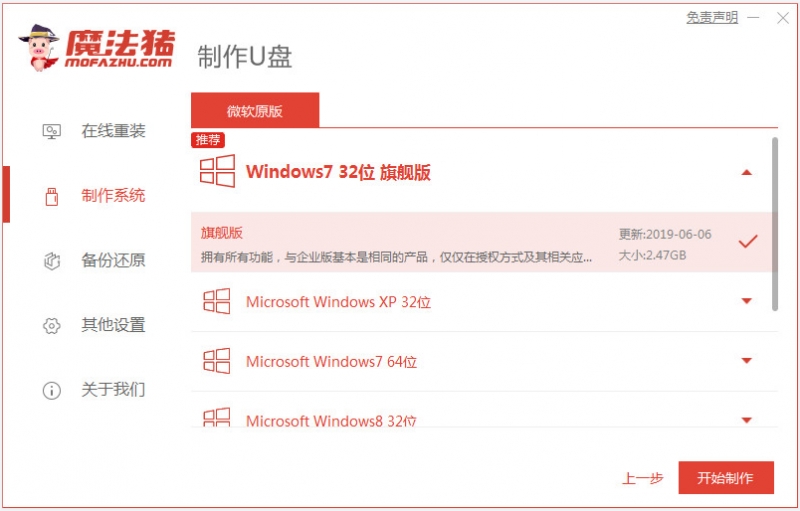
3、软件开始制作u盘启动盘,等待提示成功后,可先预览需要安装的电脑主板的启动热键,然后再拔除u盘退出。

4、插入u盘启动盘进电脑中,开机不断按启动热键进启动界面,选择u盘启动项回车确定进入到pe选择界面,选择第一项pe系统回车进入。然后在pe系统桌面上打开魔法猪装机工具,然后选择需要安装的系统点击安装到c盘。

5、安装完成后,选择立即重启电脑。

6、期间无需操作,可能会重启多次,等待进入到win10系统桌面即表示安装成功。

以上便是借助魔法猪一键重装系统工具制作u盘重装系统的过程,有需要安装的小伙伴都可以参照教程操作。
加载全部内容